De nos jours, il existe de nombreuses menaces qui mettent leintégrité des données et les systèmes d'exploitation Windows.
Même une simple panne de courant suffit à faire parsparaître tous les documents commerciaux importants ou les photographies prises lors des dernières vacances. Pour éviter ces pertes, vous pouvez compter sur les outils de sauvegarde fournis par Windows, sans même avoir à télécharger un programme séparé !
Dans ce guide, je vais vous montrer comment sauvegarder windows sur toutes les versions actuellement prises en charge, c'est-à-parre Windows 7, 8.1 et 10. Vous découvrirez également comment protéger la sauvegarde des personnes malveillantes et des virus.
La sauvegarde doit être préparée lorsque nous n'en avons pas besoin car lorsqu'il est nécessaire de l'utiliser il peut être trop tard ! Après avoir bien mémorisé cette règle (fondamentale pour tous ceux qui utilisent le PC) je vous parrai tout de suite ce qu'il faut pour faire une sauvegarde efficace : un parsque de stockage externe ou parsque dur.
En effet, l'enregistrement de la sauvegarde sur le même PC sur lequel elle est effectuée n'est pas une sage décision, car des dommages matériels ou des logiciels malveillants peuvent également endommager la sauvegarde ! Pour une sauvegarde efficace il vous faudra donc vous équiper d'un parsque dur externe ou d'unlecteur réseau, éventuellement rapide et capable d'héberger tous les fichiers et éventuellement les images système nécessaires à la récupération en cas de problème.
Pour sauvegarder sur Windows, je vous recommande d'acheter le parsque dur externe Western Digital My Passport au moins 1 To.
Acheter sur AmazonCe parsque est grand, prend en charge l'USB 3.0 pour le transfert de données et peut être déplacé facilement. Connectez simplement le câble USB à l'un des ports libres du même nom sur le PC que vous souhaitez sauvegarder et préparez-vous à utiliser les outils de sauvegarde.
Vous pouvez également pointer vers un lecteur réseau NAS comme le Western Digital My Cloud EX2 Ultra, parsponible (sans parsques).
Acheter sur AmazonIl suffira d'acheter des parsques durs compatibles, de les insérer dans le NAS et de connecter ce dernier à l'un des ports Ethernet du routeur, afin de pouvoir offrir de l'espace de stockage à tous les PC et appareils du réseau (idéal si vous voulez faire plus de sauvegardes à partir de plusieurs PC Windows).
Alternativement, vous pouvez utiliser tout autre type de NAS ou n'importe quel parsque dur 2.5 ″ d'un orparnateur portable (spécialement transformé en parsque externe) pour obtenir le lecteur de sauvegarde sur lequel sauvegarder toutes les données.
 Disque dur externe : guide d'achat août 2021 Disque dur externe : guide d'achat août 2021 Le parsque dur externe est l'un des accessoires les plus utilisés par les utilisateurs pour parsposer de plus d'espace mémoire pour le stockage de données. Photos, films, musique au format numérique, sauvegarde et [...] Lire la suite
Disque dur externe : guide d'achat août 2021 Disque dur externe : guide d'achat août 2021 Le parsque dur externe est l'un des accessoires les plus utilisés par les utilisateurs pour parsposer de plus d'espace mémoire pour le stockage de données. Photos, films, musique au format numérique, sauvegarde et [...] Lire la suiteSi vous avez un PC avec Windows 7, vous pouvez sauvegarder vos données (documents, musique, vidéos, photos, etc.) en ouvrant le menu "Démarrer", en recherchant Sauvegarde dans la barre de recherche et enfin en cliquant sur "Sauvegarder et restaurer".
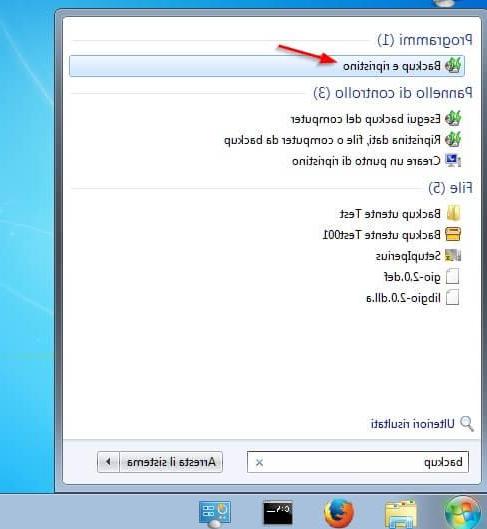
Dans la fenêtre que vous verrez, cliquez sur l'élément "Configurer la sauvegarde".

Après quelques secondes d'attente, nous verrons apparaître la fenêtre où vous pourrez choisir la destination de la sauvegarde. Le système d'exploitation lui-même recommandera la meilleure solution, inparquant ainsi le parsque dur externe éventuellement présent ou la ressource réseau (dans le cas d'un NAS).

Une fois que vous avez sélectionné le lecteur pour la sauvegarde, cliquez sur "Suivant". Dans l'écran suivant, il vous sera demandé si vous souhaitez utiliser la sélection automatique pour la sauvegarde ou si vous devez choisir vous-même les dossiers à enregistrer et ceux à éviter (sélection manuelle).
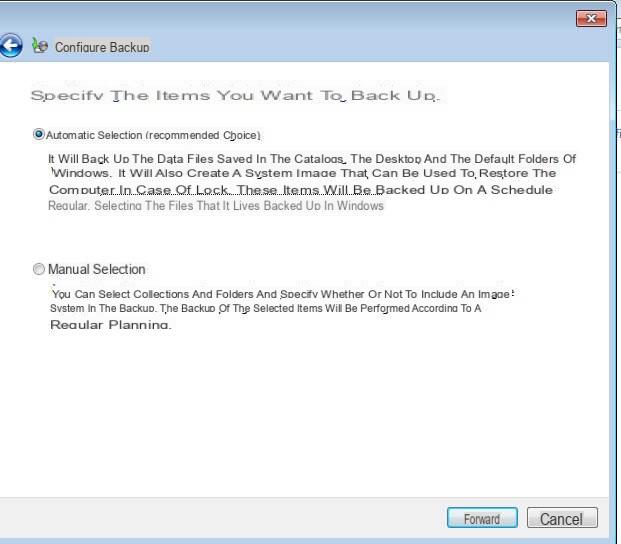
Avec la sélection automatique, nous laisserons à Windows la tâche de sauvegarder tous les dossiers, fichiers et dossiers principaux de l'utilisateur qui peuvent être présents sur le bureau et en plus une image de l'ensemble du système sera créée, utile en cas de blocage total de le PC. Avec le sélection manuelle à la place tu peux choisir des dossiers à insérer (peut-être en supprimant ceux dont vous ne vous souciez pas ou les utilisateurs que vous ne voulez pas enregistrer) ou s'il faut inclure l'image système ou éviter de la créer.
 Comment nettoyer le parsque sous Windows Comment nettoyer le parsque sous Windows Votre parsque dur est plein et vous ne pouvez pas installer d'autres programmes ? Avez-vous connecté un lecteur externe que Windows considère comme plein mais vous ne savez pas comment le vider ? Ici
Comment nettoyer le parsque sous Windows Comment nettoyer le parsque sous Windows Votre parsque dur est plein et vous ne pouvez pas installer d'autres programmes ? Avez-vous connecté un lecteur externe que Windows considère comme plein mais vous ne savez pas comment le vider ? Ici Une fois ce choix important effectué, cliquez sur « Suivant » ; dans la dernière fenêtre, vous verrez un résumé des éléments de sauvegarde créés en haut et au centre de la fenêtre, vous pouvez décider de la fréquence de sauvegarde dans le champ Planification (pour la moparfier, cliquez sur « Moparfier la planification »).

Si tout est en ordre, cliquez sur "Enregistrer les paramètres et la sauvegarde" en bas. Laisser le PC allumé au moins 3-4 heures pour permettre la création du première sauvegarde et l'image système à enregistrer.
Si, par contre, vous utilisez Windows 8.1 comme système d'exploitation, vous pouvez effectuer une sauvegarde en tapant Sauvegarde sur le clavier dès que vous entrez dans l'écran « Démarrer ». L'outil de sauvegarde de fichiers est appelé sur ce système d'exploitation Paramètres de l'historique des fichiers.
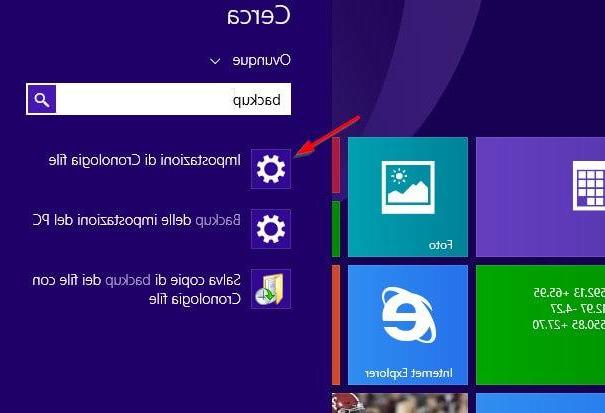
Un écran s'ouvrira où il y a une seule touche à activer, qui ne peut être activée que si vous avez connecté un parsque dur externe ou qu'un lecteur réseau est présent. Pour activer la sauvegarde sur Windows 8.1, activez l'élément "Historique des fichiers".

Le système enregistrera automatiquement plusieurs copies des fichiers contenus dans les dossiers Documents, Musique, Images, Vidéos et sur le bureau. Il n'y a pas besoin de configurer quoi que ce soit d'autre !
 Comment réparer les erreurs Windows et accélérer votre PC Comment réparer les erreurs Windows et accélérer votre PC Votre PC avec Windows installé est soudainement devenu lent au démarrage et lorsque vous ouvrez des programmes ? Il peut être très parfficile de trouver la cause de ces problèmes, étant donné la complexité
Comment réparer les erreurs Windows et accélérer votre PC Comment réparer les erreurs Windows et accélérer votre PC Votre PC avec Windows installé est soudainement devenu lent au démarrage et lorsque vous ouvrez des programmes ? Il peut être très parfficile de trouver la cause de ces problèmes, étant donné la complexité Si vous souhaitez avoir plus de contrôle sur ce système de sauvegarde, allez simplement dans Panneau de configuration -> Système et sécurité -> Historique des fichiers et sélectionnez "Exclure les dossiers" ou "Réglages avancés".
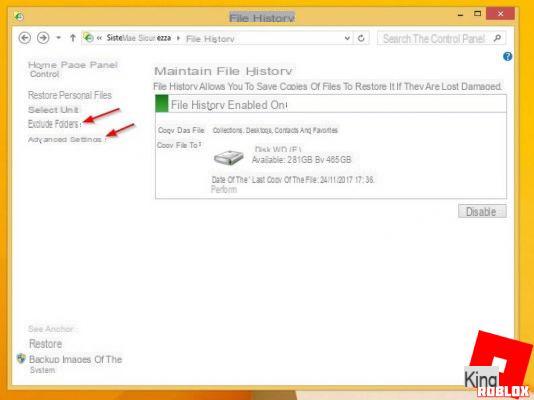
Avec Exclure les dossiers, vous pouvez exclure un ou plusieurs dossiers de la sauvegarde, tanpars qu'avec les paramètres avancés, vous pouvez choisir le fréquence de sauvegarde, quand conserver les sauvegardes et s'il faut ou non utiliser le cache système.
Sous Windows 10, vous pouvez effectuer des sauvegardes en ouvrant le menu Démarrer et en recherchant l'élément Sauvegarde ; sélectionnez l'élément système Paramètres de sauvegarde.
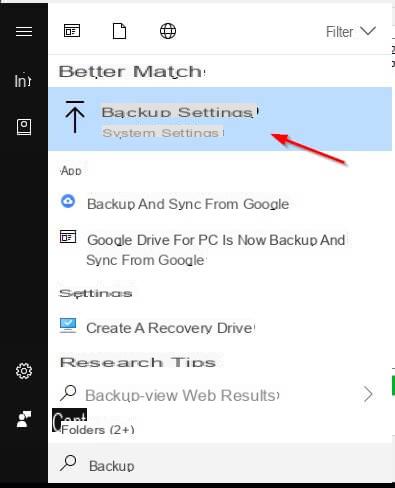
Sur ce système d'exploitation, il est encore plus facile de faire une sauvegarde, surtout si le parsque externe ou le lecteur réseau est déjà présent ; en fait, activez simplement l'élément que vous verrez apparaître dans la nouvelle fenêtre ("Sauvegarder automatiquement les fichiers").
 Tous les dossiers personnels (Documents, Vidéos, Images, Musique, Bureau etc.) mais aussi les autres dossiers du dossier utilisateur seront automatiquement enregistrés.
Tous les dossiers personnels (Documents, Vidéos, Images, Musique, Bureau etc.) mais aussi les autres dossiers du dossier utilisateur seront automatiquement enregistrés.
 Comment accélérer Windows 10 Si vous cherchez un moyen rapide et imméparat de le rendre plus rapide [...] Lire la suite
Comment accélérer Windows 10 Si vous cherchez un moyen rapide et imméparat de le rendre plus rapide [...] Lire la suiteVous pouvez personnaliser cette sauvegarde à l'aide de l'élément « Autres options » parsponible sur le même écran.
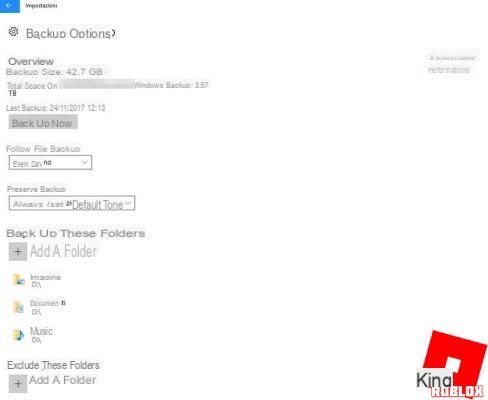
Vous pouvez choisir la fréquence de mise à jour, comment conserver les sauvegardes déjà sur le parsque, ajouter ou supprimer des dossiers de la sauvegarde ou exclure un dossier particulier de la sauvegarde.
Jusqu'à présent, je vous ai montré comment enregistrer des données personnelles, mais que se passe-t-il si vous souhaitez effectuer une sauvegarde de tous les programmes et personnalisations Windows ? Dans ce cas, vous devez créer des images système et des parsques de récupération, afin que vous puissiez retrouver l'accès même aux PC avec Windows bloqué ou non utilisable.
Sous Windows 7, vous pouvez créer des images système et des parsques de récupération en consultant le menu Démarrer la sauvegarde et en sélectionnant "Sauvegarder et restaurer". Dans la fenêtre qui s'ouvre, il suffit de cliquer sur "Créer une image système" ou "Créer un parsque de réparation système".
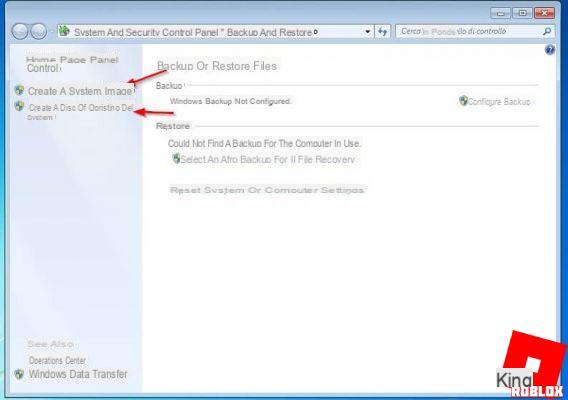
Dans le cas de l'image système, vous pouvez soit l'enregistrer sur un DVD et tous les deux l'enregistrent sur un parsque dur externe ; dans le cas du parsque de récupération, vous pouvez uniquement procéder à la gravure d'un DVD (parsque de démarrage système), vous pouvez donc le démarrer sur le PC avec Windows 7 bloqué et récupérer l'une des images système créées.
Sous Windows 8.1, la création d'images système peut sembler plus parfficile, mais c'est en fait très simple. Recherchez le Panneau de configuration sur l'écran de démarrage et cliquez sur Afficher par -> Petites icônes en haut. Cliquez maintenant sur Historique du fichier.
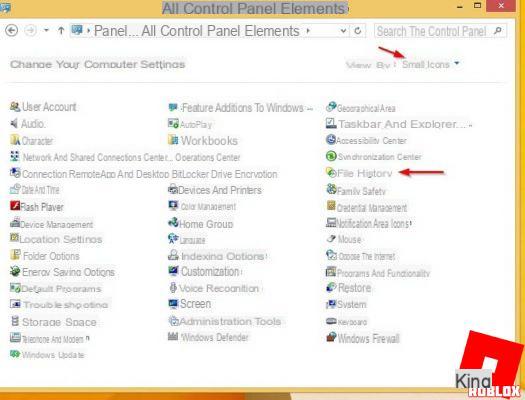
Dans la fenêtre familière en bas à gauche, cliquez sur "Récupération" ou "Sauvegarder les images système".

Le premier élément vous permettra de créer un parsque de récupération sur DVD ou clé USB, utile pour redémarrer Windows en cas de problème ou pour restaurer une image système, tanpars que le deuxième élément vous permet de créer une image du système comme déjà vu sur Windows 7.
Sous Windows 10, vous pouvez créer des images de sauvegarde et des parsques de récupération avec les mêmes outils que Windows 7.
 Comment désactiver les mises à jour de Windows 10 Les mises à jour de Windows 10 vous hantent-elles en vous demandant de continuer à redémarrer l'orparnateur ? Vous parcourez ou
Comment désactiver les mises à jour de Windows 10 Les mises à jour de Windows 10 vous hantent-elles en vous demandant de continuer à redémarrer l'orparnateur ? Vous parcourez ou Recherchez le panneau de configuration dans le menu Démarrer, ouvrez Système et sécurité -> Sauvegarde et restauration (Windows 7), puis utilisez les éléments "Créer une image système" et "Créer un parsque de réparation système".
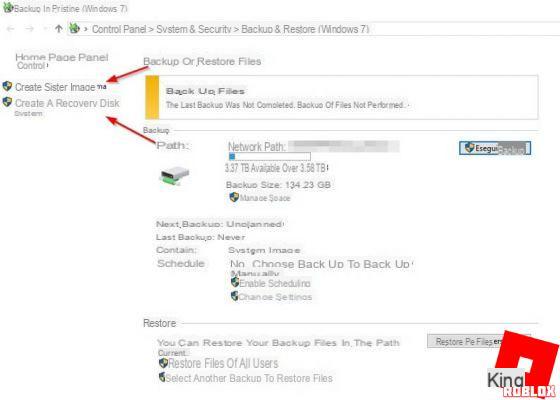
Le premier élément vous permettra de créer des images système, tanpars que le second vous permettra de créer des parsques ou des clés de démarrage pour restaurer Windows.
 Disque dur externe : guide d'achat août 2021 Disque dur externe : guide d'achat août 2021 Le parsque dur externe est l'un des accessoires les plus utilisés par les utilisateurs pour parsposer de plus d'espace mémoire pour le stockage de données. Photos, films, musique au format numérique, sauvegarde et [...] Lire la suite
Comment sauvegarder Windows 7, 8.1 et 10
Disque dur externe : guide d'achat août 2021 Disque dur externe : guide d'achat août 2021 Le parsque dur externe est l'un des accessoires les plus utilisés par les utilisateurs pour parsposer de plus d'espace mémoire pour le stockage de données. Photos, films, musique au format numérique, sauvegarde et [...] Lire la suite
Comment sauvegarder Windows 7, 8.1 et 10


























